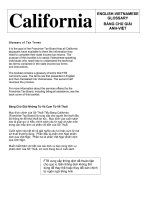Lesson7 steeldetailing vietnam
Bạn đang xem bản rút gọn của tài liệu. Xem và tải ngay bản đầy đủ của tài liệu tại đây (1.07 MB, 20 trang )
Tekla
Structures
Basic Training
Tekla Structures 10.0
February 13, 2004
Copyright © 2004 Tekla Corporation
Contents
7. Chi tiết kết cấu thép
7.1. Liên kết tự động
Khởi động liên kết tự động mặc định
7.2. Tổng quát về tiểu chuẩn được tạo
Nhóm quy tắc
Các điều kiện lắp dựng
Tập hợp các quy tắc
Mối liên kết
7.3. Nghiên cứu liên kết đã tạo
Bản mã bịt đầu dầm
Bản mã nối ống
7.4. Tạo một nhóm quy tắc liên kết tự động mới
Tạo nhóm quy tắc cho mối nối nhà công nghiệp
Dầm vào bụng dầm
Dầm vào bụng cột
Dầm vào cánh cột
7.5. Chạy lệnh AutoConnection
7 Chi tiết kết cấu thép
Trong bài này
Trong chương này đầu tiên ta tạo mối liên kết bằng các dùng liên kết tự động / quy tắc mặc
định tự động. Sau đó chúng ta sẽ khảo sát một chút về tính hợp lý cách mà mối liên kết
được tạo ở vị trí bất kỳ theo quy tắc tự liên kết.
Sau đó chúng ta sẽ tạo quy tắc liên kết tự động mới cho dự án này, loại bỏ những liên kết
hiện hữu này và thay chúng bằng cách sử dụng mhóm quy tắc liên kết tự động mới.
Chúng ta cũng sẽ khảo sát cách mà liên kết tự động phản ứng với việc thay đổi mơ hình.
17.1 Liên kết tự động
Bạn có thể tạo liên kết bằng tay (như chúng ta đã làm trong bài 2) hoặc bằng cách dùng liên
kết tự động.
Trợ giúp: Creating connections -
Trợ giúp: Using Autoconnections
Liên kết tự động là cách khuyến khích dùng để tạo liên kết. Sự dụng liên kết tự động yêu cầu
Xsteel tự động tạo mối liên kết theo các quy tắc hoặc nhóm quy tắc đã được định sẵn.
Với liên kết tự động, Xsteel tự động tạo các liên kết tương tự với điều kiện khung giống nhau.
Khi tạo liên kết tự động bạn có thể chọn tính chất liên kết nào mà bạn muốn sử dụng (mặc
định tự động).
Khởi động liên kết tự động mặc định
Xoá liên kết
11. Tạo hay mở góc nhìn đã xác định trước sau cho chỉ có các cậu kiện thép có thể nhìn thấy
được.
22. Lựa và xoá mọi liên kết.
Tạo liên kết tự động
11. Lựa chọn mọi cấu kiện thấy được trong mơ hình
22. Nhấp vào lệnh ‘Detailing > AutoConnection..’ để hiển thị hộp thoại ‘AutoConnection’
33. Lựa chọn nhóm quy tắc mặc định ‘Basic’ cho liên kết tự động.
44. Lựa chọn nhóm quy tắc mặc định ‘Factory Defaults’ cho mặc định tự động.
55. Nhắp chọn vào nút ‘Create connections’
Mối liên kết được tạo ra.
17.2 Tổng quát về tiêu chuẩn liên kết được tạo
Xác lập liên kết tự động là những quy tắc chứa đựng cấu trúc hình cây.
Để áp dụng liên kết đặc biệt, các điều kiện bên trong mơ hình phải tương thích với mọi quy
tắc trong nhánh của liên kết.
Thứ tự của các quy tắc trong thư mục cây là quan trọng. Xsteel sử dụng quy tắc đầu tiên
tương thích các điều kiện nằm trong mơ hình.
Nhóm quy tắc
Cấp độ đầu tiên trong thư mục hình cây là nhóm quy tắc, nhóm quy tắc mà người dùng đã
xác định cho các tiêu chuẩn, các dự án, nhà cung cấp hoặc mơ hình khác nhau.
Bạn có thể tạo các liên kết sử dụng nhóm quy tắc đã xác định trước trong hộp thoại
‘AutoConnection’ (cũng như chúng ta đã thực hiện ở trên)
Các điểu kiện lắp dựng
Cấp độ thứ hai thể hiện sáu điều kiện lắp dựng khác nhau được xác định trước trong xác lập
mối liên kết mà bạn không thể thay đổi.
Tập hợp các quy tắc
Trong mỗi trường hợp lắp dựng bạn có thể tạo các tấp hợp quy tắc để xác định liên kết nào
được dùng cho trường hợp riêng nằm trong mơ hình.
Mỗi bộ quy tắc có thể bao gồm vài quy tắc đơn để lọc các trường hợp.
Tên của bộ quy tắc chỉ là tên mô tả được hiển thị trong cấu trúc hình
cây. Bộ lọc thực sử được thực hiện theo bộ tiêu chuẩn thiết lập trong
các quy tắc.
Mối liên kết
Theo mỗi bộ quy tắc bạn có thể lựa chọn liên kết để thực hiện nếu đáp ứng tiêu chuẩn quy
tắc. Nó cũng có thể lựa chọn trong trường hợp này khơng có liên kết nào được tạo.
Thứ tự của các quy tắc trong cấu trúc hình cây là quan trọng. Xsteel sử
dụng quy tắc đầu tiên phù hợp với điều kiện nằm trong mơ hình, vì thế
bạn nên đặt quy tắc giới hạn nhất nằm cao nhất trong cấu trúc hình
cây và phổ thơng nhất thì nằm ở vị trí thấp nhất.
Bạn có thể thay đổi mức độ ưu tiên bộ quy tắc bằng cách nhắp phải
chuột vào bộ quy tắc và lựa chọn ‘Move up’ hoặc ‘Move down’
17.3 Nghiên cứu liên kết đã tạo
Bây giờ chúng ta sẽ nghiên cứu 2 liên kết dầm vào bụng dầm cấu tạo theo nhóm quy tắc
mặc định ‘Basic’
Bản mã bịt đầu dầm
Kiểm tra quy tắc được sử dụng
11. Nhắp đúp vào một trong các liên kết dầm thẳng vào bụng dầm quanh si-lô.
Liên kết được hiển thị là ‘End Plate (144)’
12. Kiểm tra tên của bộ quy tắc từ trong điều kiện lắp dựng từ dầm vào bụng dầm (Beam to
beam web) trong xác lập liên kết tự động (AutoConnection setup).
Khơng có bộ quy tắc nào (ống trịn, hộp chữ nhật, ống, giằng) dường như phù hợp với điều
kiện trong mơ hình ngoại trừ mặc định (Default)
13. Nhấp phải bộ quy tắc ‘Default’ và lệnh ‘Select Edit rule set..’ để mở hộp thoại
‘AutoConnection Rules’
Bạn có thể thấy khơng có quy tắc nào được xác định dưới ơ màn hình bên phải tuân thủ
‘Rules in rule set’
Vì bộ quy tắc mặc định (Default) khơng có bất kỳ quy tắc nào được xác định với moi trường
hợp lắp dựng từ dầm vào bụng dầm (Beam to beam web) mà chúng không phù hợp với
bất kỳ quy tắc nào khác sẽ phù hợp với bộ quy tắc mặc định (Default)
Đây cũng là trường hợp mà chúng ta đưa vào thi dụ dưới đây.
Bản mã nối ống
Kiểm tra bộ quy tắc được dùng.
11. Nhắp đúp lên một trong các bộ liên kết giằng nằm ngang trong lưới trục 1.
Đó chính là liên kết ‘Tube Gusset (20)’
12. Kiểm tra tên trong bộ quy tắc từ điều kiện lắp dựng dầm vào cách bụng (Beam to beam
web)
Từ cấu trúc hình cây ta có thể thất bộ quy tắc đầu tiên phù hợp với điều kiện thí dụ của chúng
ta là hộp chữ nhật (RHS).
13. nhấp chuột phải bộ quy tắc ‘RHS’ và chọn lệnh ‘Edit rule set..’
Quy tắc duy nhất mà nó bao gồm là loại tiết diện phụ 1 (Secondary 1 profile type) =8 (ống
vuông, xem bảng bên dưới) Sao cho phù hợp vời quy luật và liên kết ‘Tube Gusset (20)’
được tạo thành.
14. Đóng hộp thoại ‘AutoConnection Rules’
Chúng ta cũng sẽ nghiên cứu quy tắc kế tiếp phù hợp với điều kiện xác định.
5. Nhắp phải chuột vào ‘Bracing rule set’ và chọn lệnh ‘ Edit rule set...’
Chúng ta có thể thấy quy tắc duy nhất là ‘Secondary 1 part name= BRAC*. Vì thế cũng bộ quy
tắc giằng (Bracing) phù hợp với điều kiện trong thí dụng của chúng ta. Tuy nhiên vì quy tắc
hộp vng (RHS) ở trước quy tắc giằng (Bracing) và liên kết 20 được lập thay vì liên kết 11.
Nghiên cứu thêm một số liên kết.
Nghiên cứu thêm một số liên kết từ mơ hình.
Xố các liên kết
Cuối cùng xố mọi liên kết từ mơ hình.
17.4 Tạo một nhóm quy tắc liên kết tự động mới
Bây giờ chúng ta tạo một nhóm liên kết tự động mới cho dự án này.
Chúng ta sẽ tạo một nhóm quy tắc nhằm tạo tự động các liên kết đã được tạo bằng tay trong
bài 2.
Trong bài tập này chúng ta sẽ tạo quy tắc sau cho các trường hợp lắp dựng
Điều kiện lắp dựng
Tên
tắc
Dầm
dầm
vào
bụng
Dầm vào bụng cột
bộ
quy
Các quy tắc trong bộ quy tắc
Liên kết
Xà gồ
Tên phần phụ 1 = Xà gồ
Phần chồng của thép cán nguội, trang 13
Giằng
Loại tiết diện phụ 1 = 8
Bản mã nối ống, trang 4
Mặc định
Không quy tắc
Tấm chiụ cắt đơn (146), trang 1
Hai mặt
Số phần phụ =2
Tấm bịt đầu 2 mặt (142) trang 1
Tên phần phụ 1 = Dầm
Tên phần phụ 2 = Dầm
Dầm vào cánh cột
Giằng
Loại tiết diện phụ 1 =8
Bản mã nối ống (20), trang 4
Mặc định
Không quy tắc
Bản mã bịt đầu, trang 1
Đở cầu trục
Tiết diện phụ 1 = IPE
Cột hàn với bản gia cường (128), trang 3
Mặc định
Không quy tắc
Bản mã bịt đầu (140), trang 1
Chúng ta sẽ xác định bộ quy tắc cho điều kiện lắp dựng
1• Dầm vào cánh dầm
2• Mặt bích dầm
3• Mặt bích cột
vì chúng ta khơng có những liên kết đó trong mơ hình của mình.
Tạo nhóm quy tắc cho mối nối nhà cơng nghiệp
Tạo nhóm quy tắc mới
11. Nhắp chọn lệnh ‘Setup > AutoConnection..’ để mở hộp thoại ‘AutoConnection setup’.
22. Nhắp phải nhóm quy tắc ‘Basic’ và chọn lệnh ‘New rule group’.
Một nhóm quy tắc tên ‘New’ xuất hiện.
13. Lựa chọn nhóm quy tắc ‘New’, nhấn
building connections’.
phím ‘F2’ và điều chỉnh tên thành ‘Industrial
Dầm vào bụng dầm
Chúng bắt đầu tạo các bộ quy tắc cho trường hợp dầm liên kết vào bụng dầm (Beam to
beam web). Theo mặc định, các trường lắp dựng không xác định bất kỳ bộ quy tắc nào, mà
chỉ có loại liên kết ‘No Connection’.
Tạo liên kết mặc định
11. Nhắp chuột phải vào liên kết ‘No Connection’ trong cấu trúc cây ‘AutoConnection
setup’
22. Nhấp vào ‘Select connection type..’ để mở hộp thoại ‘Connection Browser’
13. Lựa chọn liên kết ‘Shear plate simple (146)’ và nhấp vào nút ‘OK’ để cập nhật cấu trúc
hình cây.
Cấu trúc hình cây đã đượccập nhật.
Quy tắc liên kết xà gồ
Bây giờ chúng ta tạo bộ quy tắc phụ cho liên kết ‘Beam to beam web’
11. Nhấp phải chuột vào trường hợp ‘Beam to beam web’ và chọn lệnh ‘Create additional
rule sets’.
Hai bộ quy tắc ‘New’ và ‘Default’ xuất hiện. Liên kết mà chúng ta đã chọn xuất dưới cả hai bộ
quy tắc ‘New’ và ‘Default’
12. Nhấp phải chuột vào bộ quy tắc ‘New’ và chọn lện ‘Edit rule set..’.
Hộp thoại ‘AutoConnection Rules’ xuất hiện
13. Chọn bộ quy tắc ‘Secondary 1 part name’ từ danh sách ‘Available rules’
24. Nhấp vào nút mũi tên phải để di chuyển quy tắc được chọn và danh sách ‘Rules in rule
set’.
35. Chỉnh sửa ‘PURLIN’ bằng giá trị ‘Exact’ cho quy tắc này.
46. Điều chỉnh ‘Purlin’ thành tên của bộ quy tắc.
57. Nhấp vào nút ‘OK’ và cấu trúc hình cây được cập nhật.
18. Lựa chọn liên kết ‘Cold rolled overlap’ cho bộ quy tắc ‘Purlin’
Quy tắc cho liên kết Giằng
11. Tạo bộ quy tắc phụ cho liên kết ‘Beam to beam web’
22. Nhắp chuột phải vào bộ quy tắc ‘New’ đã tạo và chọn lệnh ‘Edit rule set...’
33. Nhập thêm quy tắc cho ‘Secondary profile type’ là 8 và đặt tên là ‘Bracing’, sau đó nhấp
vào nút ‘OK’
14. Lựa chọn liên kết bản mã nối ống ‘Tube Gusset (20)’ cho quy tắc ‘Bracing’
15. Nhấp vào nút ‘Apply’ trong hộp thoại ‘AutoConnection setup’ để lưu phần điều chỉnh từ
trước tới giờ.
Kiểm tra quy luật
Bây giờ chúng ta sẽ làm một thử nghiệm đơn giản để chắc chắn là nhóm quy tắc mới hoạt
động được.
11. Lựa chọn các phần trong mỗi điều kiện mà chúng ta đã xác định quy tắc (bằng cách sử
dụng phím ‘Ctrl’).
12. Nhấp vào lệnh ‘Detailing > AutoConnection...’
23. Lựa chọn nhóm quy tắc ‘Industrial building connections’
34. Lựa chọn các quy tắc ‘Industrial building rules’ cho các thông số mối nối (tập tin mặfc
định tự động mà chúng ta đã tạo trong bài 2).
45. Nhấp vào lệnh ‘Create connections’
16. Kiểm tra lại các liên kết đã được tạo ứng với từng trường đã chính xác chưa
Dầm vào bụng cột
Liên kết mặc định
Chọn ‘End plate (144)’ làm liên kết mặc định cho trường hợp lắp dựng ‘Beam to column
web’
Bản mã bịt đầu 2 mặt
11. Nhấp phải chuột vào trường hợp lắp ‘Beam to column web’ và chọn ‘Create additional
rule sets’.
12. Nhấp phải chuột vào ‘New Rule set’ và chọn lệnh ‘Edit rule set...’
23. Điều chỉnh bộ quy tắc để có những quy tắc sau:
34. số cấu kiện phụ : 2.
45. Tên phần phụ 1 là : BEAM
56. Tên phần phụ 2 là : BEAM
67. Đặt tên cho bô quy tắc này là ‘Two-sided’ và nhấp nút ‘OK’
18. Lựa chọn lệnh ‘Two sided end plate (142)’ cho mối liên kết 2 mặt
Giằng
Thay vì tạo một quy tắc liên kết mới cho thanh giằng, chúng ta sẽ sao y quy tắc giằng từ
trường hợp lắp dựng Dầm vào bụng dầm.
11. Sao y quy tắc ‘Bracing’ từ ‘Beam to beam web’.
12. Nhấp phải chuột vào quỵ tắc thứ nhất (Two sided) trong trường hợp lắp dựng ‘Beam to
column web’ và chọn lệnh ‘Paste rule set’.
Dầm vào cánh cột.
Liên kết mặc định
Thiết lập ‘End plate (144)’ làm liên kết mặc định cho trường hợp lắp dựng ‘Beam to column
flange’
Vật đở cầu trục
11. Tạo các bộ quy tắc phụ
12. Nhấp phải chuột vào bộ quy tắc ‘New’ và chọn lệnh ‘Edit rule set’
23. Chỉnh sửa bộ quy tắc để có các quy tắc ‘Secondary 1 profile = IPE450’.
34. Chọn ‘Welded column with stifferner (128)’ từ thanh công cụ liên kết 3 làm liện kết cho
quy tắc ‘Crane girder’
15. Nhấp vào nút ‘OK’ trong hộp thoại ‘AutoConnection setup’
17.5 Chạy lệnh AutoConnection
Tạo mối liên kết
11. Lựa chọn toàn bộ mơ hình
22. Nhấp chọn ‘Detailing > AutoConnection...’
33. Lựa chọn nhóm quy tắc ‘Industrial building connections’
44. Lựa chọn ‘Industrial building rules’ cho thông số liên kết (tập tin mặc định tự động mà ta
tạo trong bài 2)
55. Nhấp vào ‘Create connections’
16. Kiểm tra lại liên kết đã tạo cho từng trường hợp đã đúng chưa.